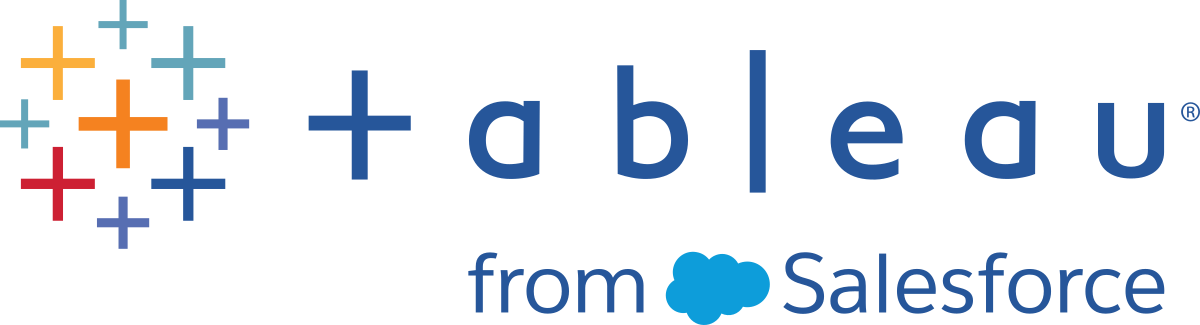接続されているクライアントからサイトにアクセス
既定では、Tableau Cloud でユーザーは、Tableau クライアントからのサイトに直接アクセスできます。ユーザーが初めてクライアントからサインインするときに認証資格情報を入力すると、アクセスが許可されます。この場合のクライアントは、Tableau Cloud と情報を交換できる Tableau アプリケーションまたはサービスです。Tableau クライアントの例として、Tableau Desktop、Tableau Prep Builder、Tableau Bridge、および Tableau Mobile があります。
Tableau Cloud は、ユーザーがクライアントからサインインした際にユーザーを一意的に識別するセキュアな更新トークンを作成し、接続済みのクライアントを確立します。
Tableau Bridge の接続されたクライアントの要件
Tableau Bridge クライアントを無人で実行できるようにするには、サイトで既定の [接続されたクライアント] オプションを有効にしたままにする必要があります。有効にすると、Tableau 認証で多要素認証がサポートされます。接続されたクライアントがサイトで無効になっている場合、Bridge では、Tableau のユーザー名とパスワードを使った認証のみがサポートされます。
注: Tableau 認証で多要素認証 (MFA) が有効になっている場合、Bridge クライアントは、Tableau Bridge バージョン 2021.1 以降を実行している必要があります。Tableau で MFA を使用する方法については、「多要素認証と Tableau Cloud について」(新しいウィンドウでリンクが開く)を参照してください。
更新トークンの有効期限について
接続されたクライアント セッションは、更新トークンで管理されます。接続されたクライアントから Tableau Cloud へのサインインが成功すると、更新トークンが生成されます。更新トークンは 14 日間使用されなかった場合、有効期限切れになります。更新トークンの有効期限が切れた後は、接続されたクライアントから Tableau Cloud に新たにサインインする必要があります。
更新トークンが定期的に使用されている場合、その有効期限は、サイトがアクティブ化された時期よって異なります。2023 年 6 月 (Tableau 2023.2) 以降にアクティブ化されたサイトで生成された更新トークンは、180 日後に有効期限切れになります。その他のサイトで生成された更新トークンは、1 年後に有効期限切れになります。
更新トークンの有効期限が切れると、ユーザーは接続されたクライアントからサインインして、Tableau Cloud への認証された接続をもう一度確立する必要があります。
接続済みのクライアントの許可をオプト アウトする
サイト管理者は、この機能をオフにして、ユーザーが Tableau Cloud にアクセスするたびに明示的なサインインを要求することができます。
サイトで SAML が有効化され、IdP の SAML ディレクトリから削除されたユーザーが Tableau Cloud へのアクセス権を持たないように設定するには、接続されたクライアントの許可をオプトアウトすることをお勧めします。
サイト管理者の認証資格情報を使用して Tableau Cloud にサインインします。
[設定] を選択して、[認証] タブを選択します。
[接続されたクライアント] の下の [クライアントにこの Tableau Cloud サイトへの自動接続を許可する] チェック ボックスをオフにします。
接続されているクライアントからオプト アウトする場合は、次の点を留意してください。
クライアントによっては、[ユーザー名を保存する] チェック ボックスがあり、ユーザーはユーザー名を保存するかどうかを選択できます。ユーザーは毎回パスワードを入力する必要があります。
SAML 認証を使用してシングル サインオンを行うよう構成されたサイトでは、ユーザーは初回サインイン後、サイトに直接アクセスできます。ユーザーは、[サインアウト] リンクを選択して明示的にサインアウトすることなくこれを実行できます。
接続されているユーザーのクライアントを削除する
サイト管理者は、特定のユーザーがサイトのメンバーではなくなったり、アカウントでクライアントの最大数を超過しているというメッセージがユーザーに表示されたりしている場合、そのユーザーと関連付けられている接続済みクライアント (更新トークン) を削除できます。
[ユーザー] を選択し、[サイト ユーザー] ページで、ユーザーの表示名のリンクをクリックします。
ユーザーのページで、[設定] タブを選択します。
[接続されているクライアント] セクションで、適切なクライアントを削除します。
また、ユーザーは自分の [マイ アカウント設定] ページに移動して特定のクライアントを削除することもできます。
更新トークンの使用状況を監視する
Advanced Management で Tableau Cloud を使用している場合、アクティビティ ログを使用して、更新トークンの使用状況を監視できます。更新トークンの使用状況をキャプチャするアクティビティ ログ内のイベントには、トークンの発行、トークンの引き換え、トークンの取り消し、 などが含まれますが、これらに限定されません。これらのイベントの詳細については、「アクティビティ ログ イベント タイプ リファレンス」を参照してください。